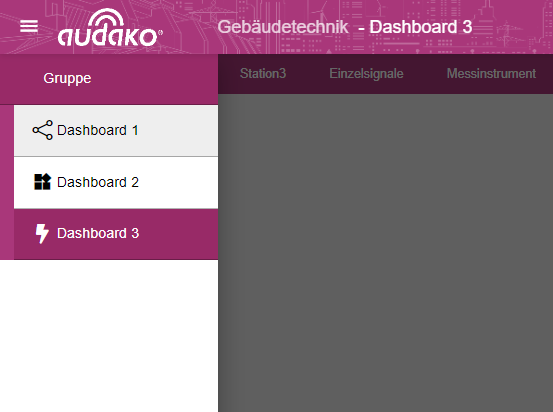Grundlagen Dashboards
Note
Das Dashboard ist das zentrale Element zum Steuern und Visualisieren von Prozessinformationen in Form von Widgets.
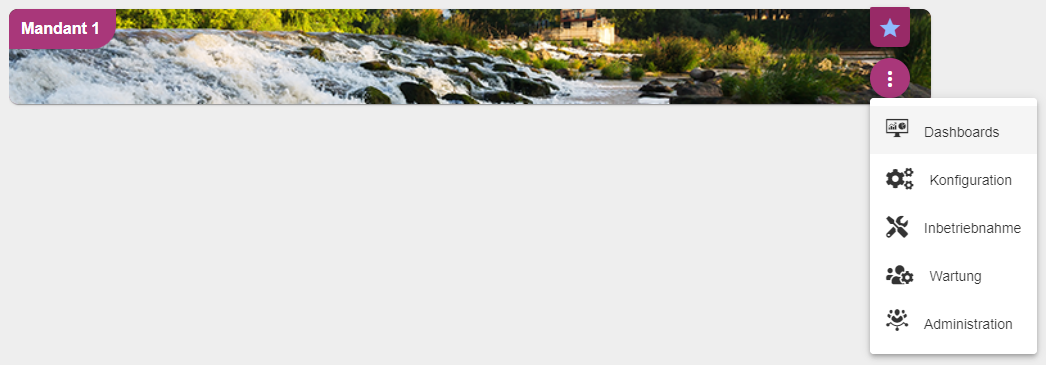
Über das 9-Punkte Symbol oben rechts im Header kann jederzeit schnell zwischen diesen 3 Mandantenbereichen gewechselt werden.
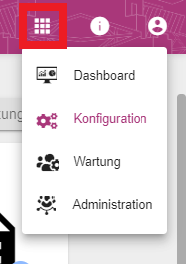
Normale Dashboard Ansicht
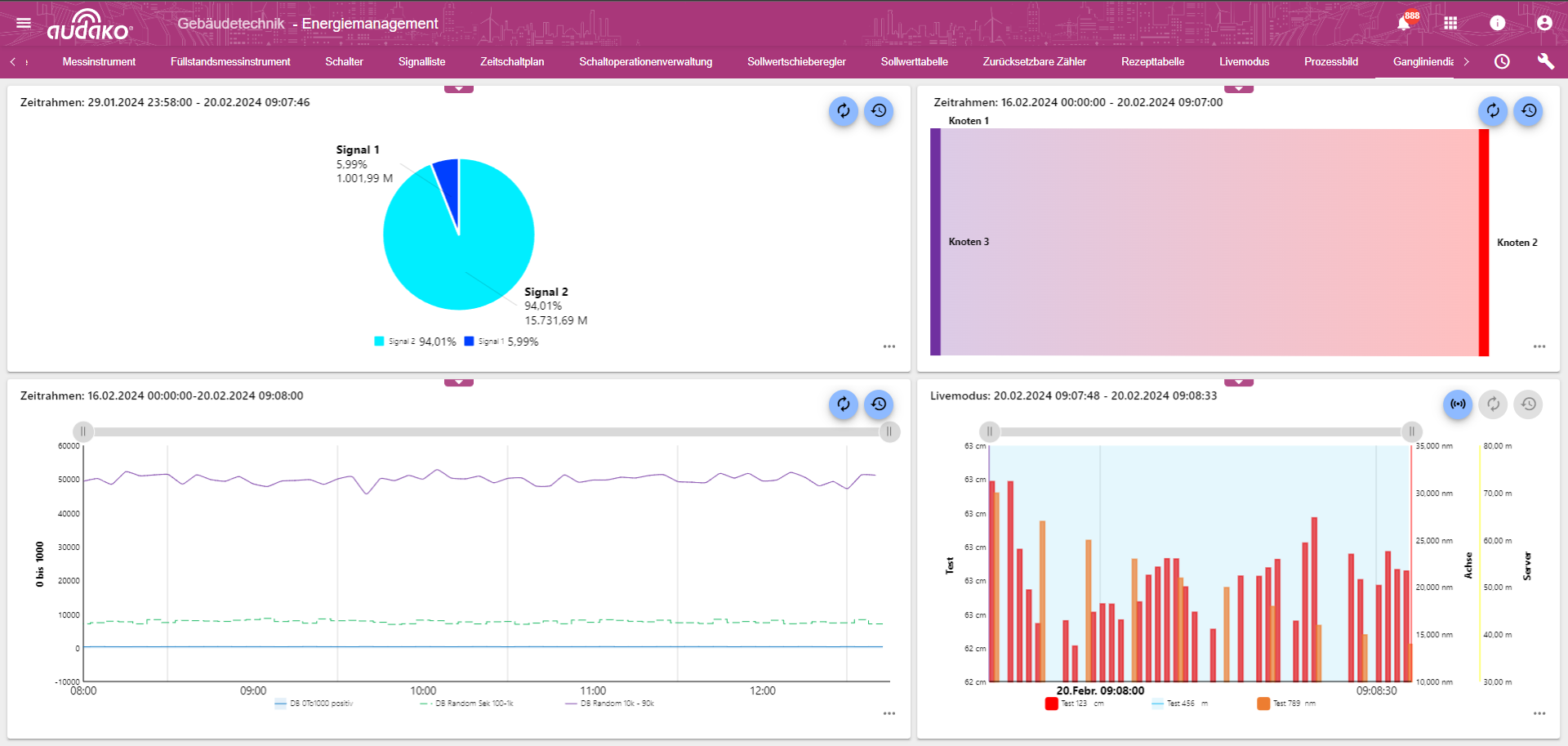
Übersicht des Dashboards im Bearbeitungsmodus
Note
Im Bearbeitungsmodus können Widgets hinzugefügt, verändert oder kopiert werden. Beim Kopieren und Einfügen, werden automatisch alle Signale und Einstellungen in das neue Widget übernommen.
Wechseln Sie mit dem Schraubenschlüssel oben rechts in den Bearbeitungsmodus des Dashboards:
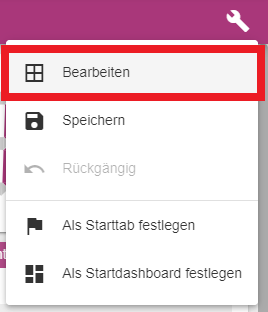

Widgets mit vor definierter Größe neu hinzufügen oder aus Zwischenablage einfügen.
Widget bearbeiten:
Kopieren, durch die Auswahl dieses Icon wird das Widget in die Zwischenablage gelegt. Widgets werden über das folgende Symbol kopiert:

a. Wenn das Symbol ausgewählt wurde, wird das Widget in die Zwischenablage gespeichert und kann daraus wieder eingefügt werden:
b. löschen Button
Widget mit benutzerdefinierter Größe hinzufügen.
Bearbeitungsmodus
Um in den Bearbeitungsmodus zu gelangen, klicken Sie auf den Schraubenschlüssel und wählen Sie den Menüeintrag: „Bearbeiten“ aus.
Note
Für die Bearbeitung der Widgets muss immer der Bearbeitungsmodus aktiviert sein!
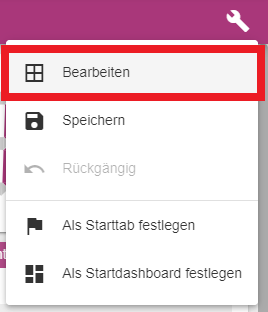
Speichern nach dem Bearbeiten
Alle getätigten Änderungen zur Visualisierung des Dashboards oder an der Ausrichtung der Widgets müssen gespeichert werden, damit die Änderungen in Kraft treten. Klicken Sie dazu auf den Schraubenschlüssel und wählen Sie „Speichern”.
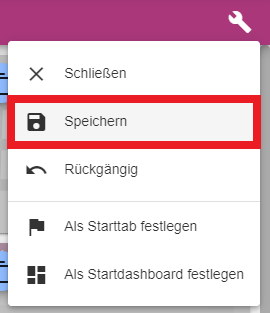
Rückgängigmachen von Änderungen im Bearbeitungsmodus
Um die Änderungen rückgängig zu machen, welche noch nicht gespeichert worden sind, klicken Sie hierfür - während Sie im Bearbeitungsmodus sind - wieder auf den Schraubenschlüssel um dort den Menüeintrag: „Rückgängig“ auszuwählen und die Änderungen zu revidieren, die vorher getätigt wurden, selbst nach dem Speichern. Sollte man den Browser-Tab neu laden oder die Seite verlassen ist das nicht mehr möglich.
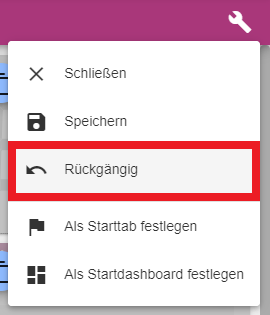
Widgets
Widgets sind einfach zu bedienende Programmelemente, die Sie vielseitig in ihrem Dashboard verwenden, um Prozesse zu visualisieren und mit ihrem System interagieren zu können. Alle vorhandenen Widgets finden Sie im Kapitel Widgets.